
之前我們 IG 個人檔案主頁上的貼文與 Reels 都是依照時間排序,越新的內容會顯示在越上面,頂多可以將最多三篇貼文釘選起來置頂在最上方,不過最近 Instagram 支援了一項全新的 IG 編輯網格功能,讓我們可以自由排序個人主頁上的貼文順序,不再受限於發佈時間。
而這項新功能對於那些對自己 IG 排版很有要求的用戶來說是一個很實用的新功能,大家可自由排版自己的個人版面!但有些用戶發現他們不知道 IG編輯網格在哪,或者是找不到,那不用擔心,本篇教學會有詳細教學。

如何使用 IG 編輯網格功能?
想使用 IG 編輯網格功能的話目前有兩種方法,第一個方法是在自己的 IG 個人檔案主頁長按任一篇貼文,然後選擇「編輯網格」,而第二個方法則是點進「編輯個人檔案」中,裡面也有「編輯網格」功能,以下會有詳細教學。
方法一:長按任一篇 IG 貼文
首先第一個快速編輯 IG 網格的方法就是直接在自己的個人檔案主頁上長按任何一篇貼文,然後在跳出來的視窗上點選「編輯網格」。(如果長按後這邊沒顯示「編輯網格」,那可能表示你的 IG 帳號還不支援這項測試功能)
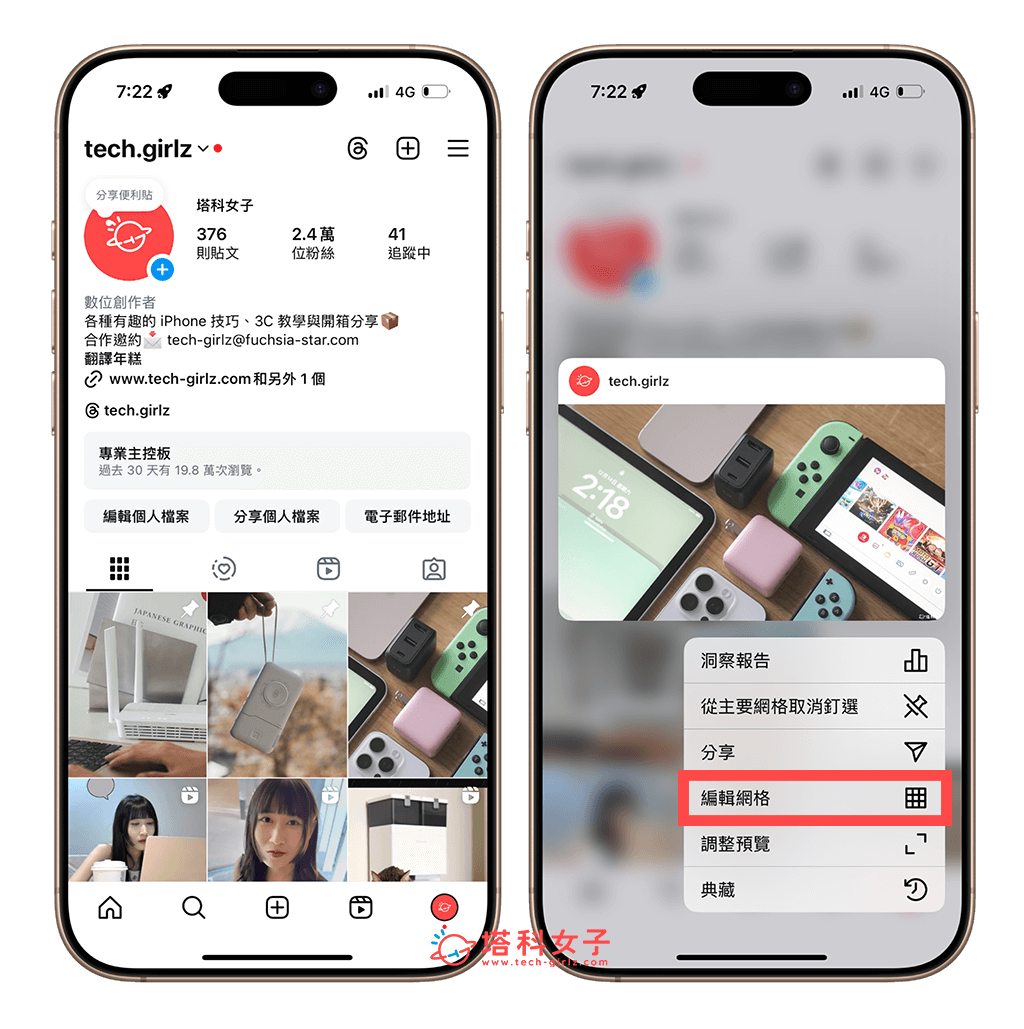
接著你就可以按住貼文或 Reels 並拖曳,然後移動到你想放的位置,輕鬆調整成自己喜歡的 IG 版面,排版將不再受限於預設的發佈時間。
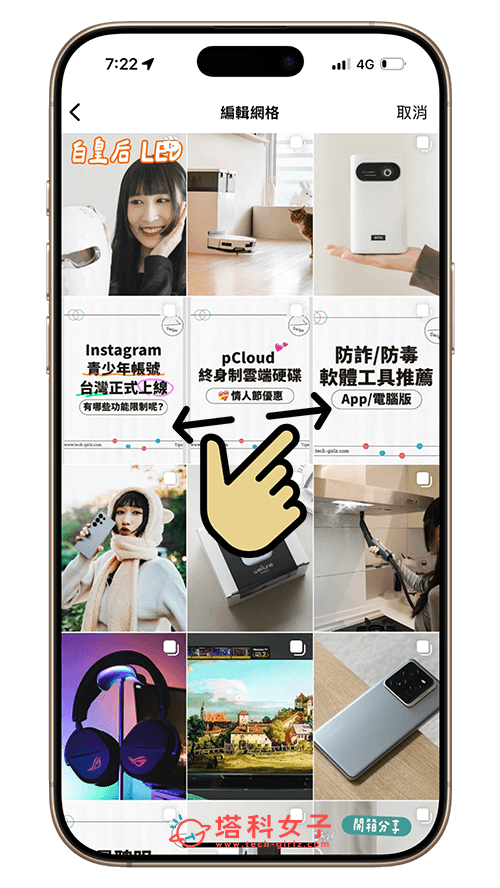
方法二:點進「編輯個人檔案」
第二個方法,我們也可以點進 IG 個人檔案主頁上的「編輯個人檔案」按鈕,然後這邊就會出現一個「編輯網格」新功能,直接點選它。(如果這邊沒顯示「編輯網格」,那表示你的 IG 帳號還不支援這項新測試的功能)
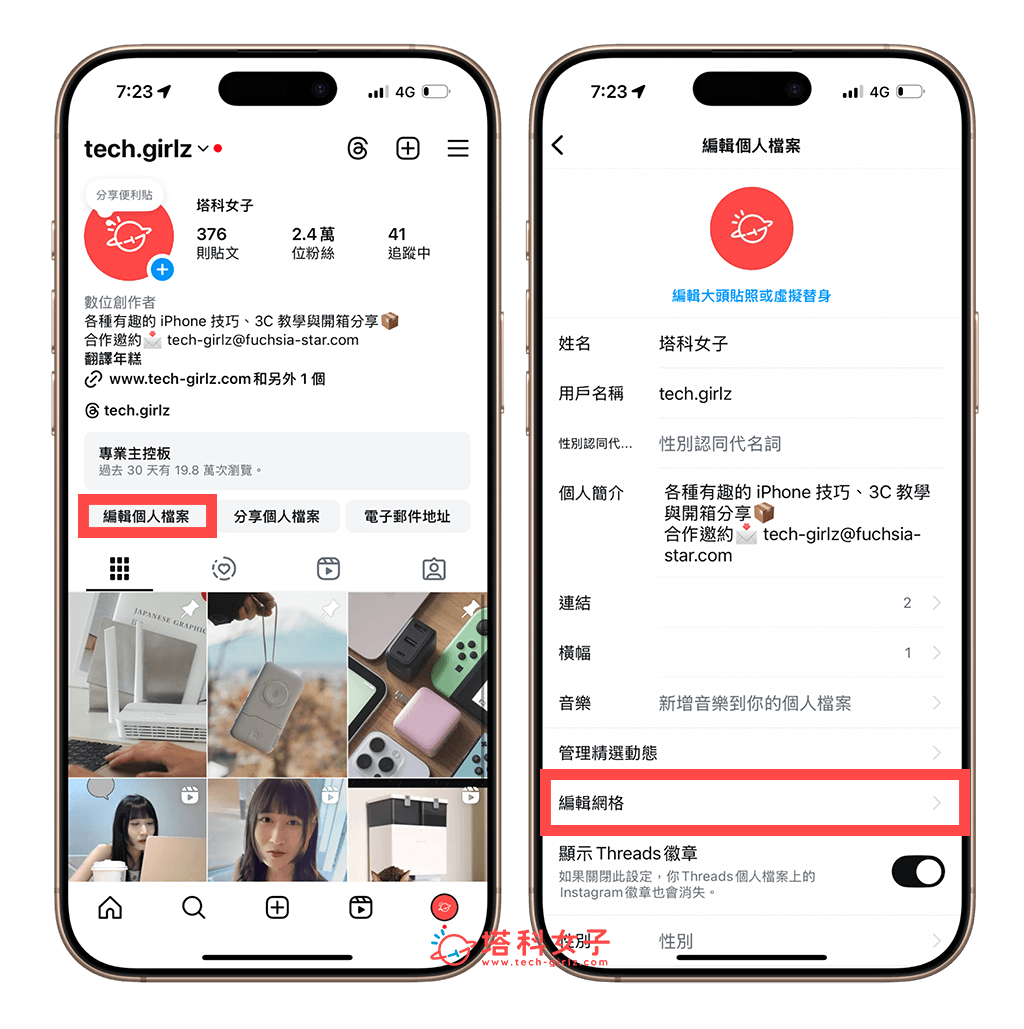
接著我們就可以按住貼文並拖曳到你想要的位置,這樣一樣可以編輯網格,隨時隨地改成你想要的 IG 排版喔!
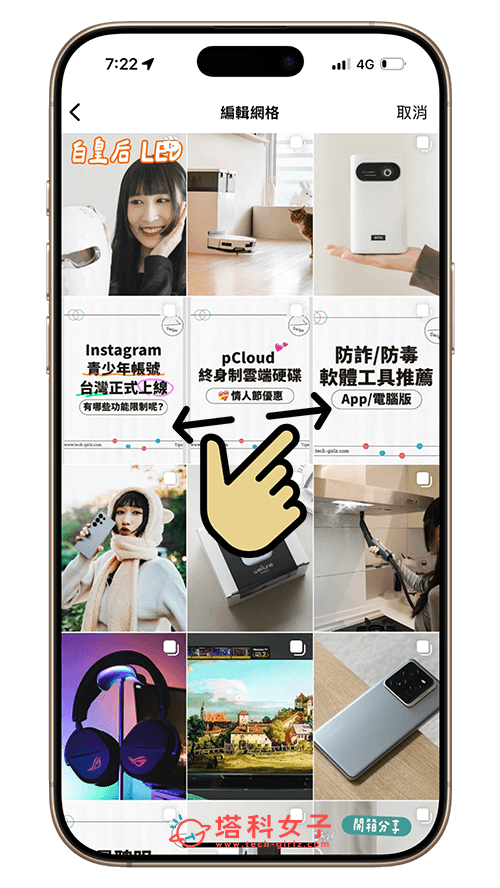
總結
以上就是全新的 IG 網格編輯功能,個人很喜歡這項全新的自訂新功能,讓我們可以自由排版自己的 IG 版面,不再像之前一樣只能根據發佈日期呈現貼文或 Reels 順序。
